Ako obnoviť továrenské nastavenia notebooku Acer
Čo vedieť
- Ísť do Acer Care Center > Riadenie obnovy > Obnoviť > Začať > Odstrániť všetko.
- Vyberte si buď Stačí odstrániť moje súbory alebo Odstráňte všetko a vyčistite disk > Resetovať.
- Pred resetovaním notebooku si zálohujte dáta, aby ste nestratili dôležité súbory.
Tento článok popisuje, ako obnoviť továrenské nastavenia prenosného počítača Acer a čo by ste mali urobiť na prípravu.
Resetovanie notebooku Acer
Ak máte problémy s prenosným počítačom Acer, jeden spôsob riešenia problémov vám môže pomôcť obnoviť továrenské nastavenia. Týmto spôsobom obnovíte počítač do pôvodného stavu, v akom bol vybalený. Nasledujúce kroky odstránia všetky údaje z počítača. Informácie o zálohovaní údajov nájdete v sekciách nižšie.
-
V ponuke Štart systému Windows vyhľadajte a vyberte Acer Care Center.
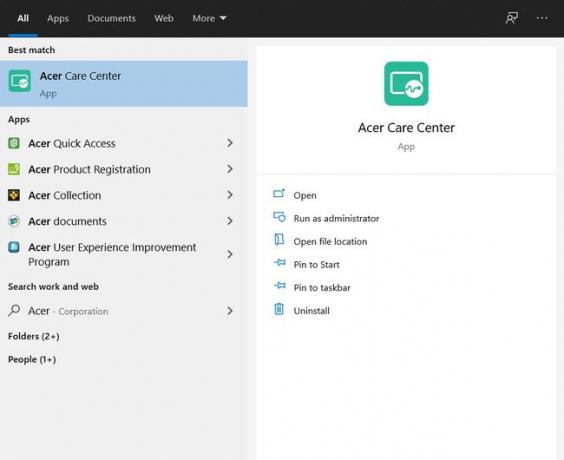
-
Kliknite Riadenie obnovy.
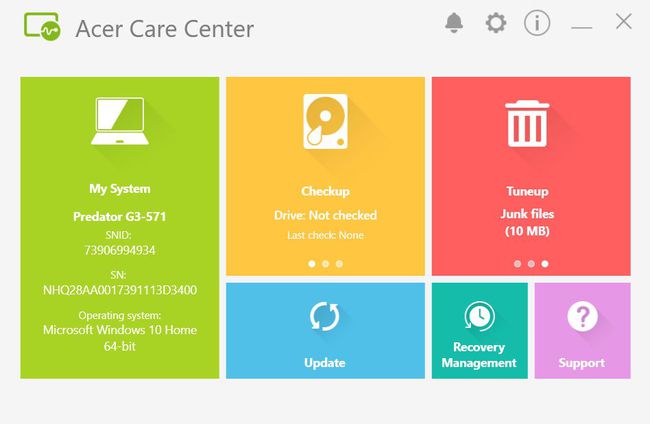
-
Kliknite Obnoviť na horných kartách a vedľa Obnovte tento počítač vybrať Začať.
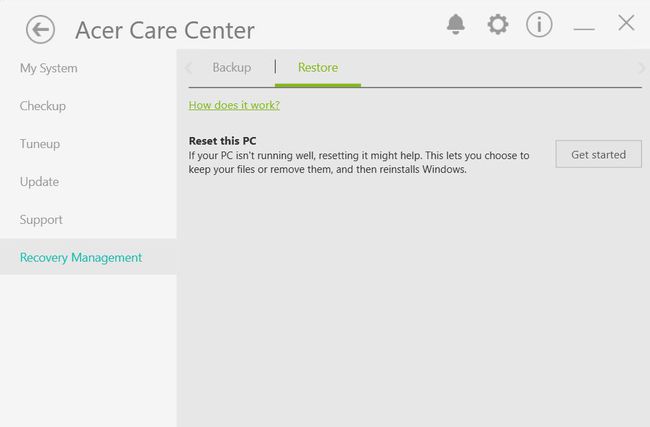
-
V ďalšom okne vyberte Odstrániť všetko.
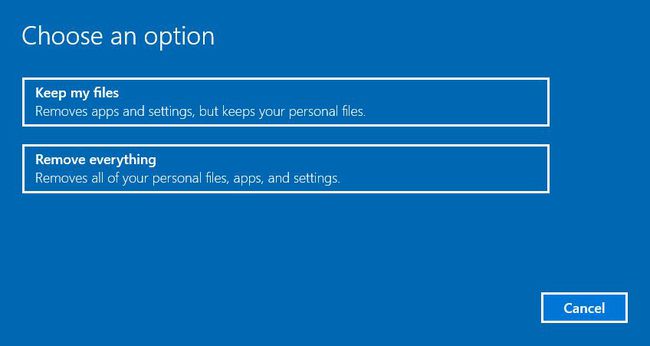
-
Vyberte si buď Stačí odstrániť moje súbory alebo Odstráňte všetko a vyčistite disk.
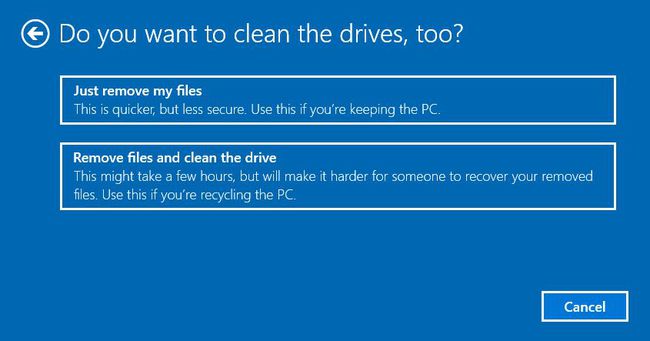
Teraz vyberte Resetovať.
Kedy obnoviť továrenské nastavenia prenosného počítača
Obnovenie továrenských nastavení na vašom notebooku by malo byť skôr poslednou možnosťou, keď riešite problémy. Ak však zistíte, že všetky ostatné metódy riešenia problémov nefungujú, dobrou voľbou môže byť obnovenie továrenských nastavení. Tiež, ak riešite vážnejšie problémy s notebookom, môže vám pomôcť obnovenie továrenských nastavení.
Obnovenie továrenských nastavení by ste mali vykonať aj vtedy, keď plánujete predaj alebo recykláciu prenosného počítača. Zabezpečuje, že nikto nemôže obnoviť vaše súbory a dáta.
Ako sa pripraviť na reset
Pred resetovaním prenosného počítača je nevyhnutné vykonať určité preventívne opatrenia, vrátane zálohovanie vašich údajov.
Súbory môžete zálohovať na externý pevný disk alebo USB flash disk. Budete sa tiež chcieť uistiť, že si môžete znova stiahnuť všetky aplikácie alebo programy, ktoré máte a ktoré možno nebudete môcť zálohovať.
Pri obnovení továrenských nastavení si tiež môžete zvoliť ponechanie konkrétnych súborov, ak chcete, takže na to pamätajte, keď sa budete pripravovať na obnovenie.
Alternatívy k obnoveniu továrenských nastavení
Ak nechcete prejsť úplným obnovením továrenských nastavení, namiesto toho môžete urobiť niekoľko mäkších možností obnovenia.
Jedným z nich je výber Ponechať moje súbory namiesto možnosti Odstrániť všetko, keď prejdete na resetovanie počítača, čím zostanú vaše súbory nedotknuté.
Môžete tiež nechať systém Windows vyhľadať možnosti riešenia problémov tak, že prejdete na stránku Nastavenia > Aktualizácia a zabezpečenie > Riešenie problémov. Táto možnosť vám umožňuje zamerať sa na konkrétne problémy namiesto resetovania počítača ako celku.
Aj keď obnovenie továrenských nastavení môže byť skvelým nástrojom, mali by ste sa najskôr pokúsiť nájsť konkrétnejšie riešenie problému. Ak však narazíte na problémy, ktoré môžu spôsobiť, že váš laptop nebude použiteľný, budete chcieť zvážiť obnovenie továrenských nastavení.
